来源:小编 更新:2025-01-02 18:07:03
用手机看
亲爱的电脑小伙伴,你是不是也遇到了这样的烦恼:明明已经连上了Wi-Fi,Skype却告诉你“连接不上”?别急,今天就来给你揭秘这个谜团,让你和Skype重归于好!
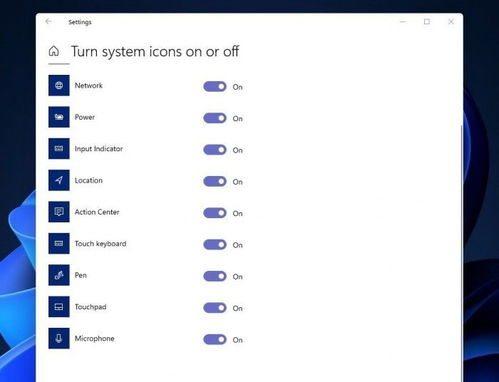
1. 检查网络连接:首先,你得确认电脑已经成功连接到了Wi-Fi。你可以看看电脑右下角的网络图标,是不是显示着“已连接”呢?如果不是,赶紧去设置里重新连接一下。
2. 重启路由器:有时候,路由器也会闹脾气,导致网络不稳定。你可以尝试关闭路由器,等待10-15秒后再重新开启。这样,路由器会重新分配IP地址,说不定就能解决问题了。
3. 检查网络设置:进入电脑的“网络和共享中心”,看看无线网络连接的属性。确保“自动获取IP地址”和“自动获取DNS服务器地址”两个选项都被勾选了。
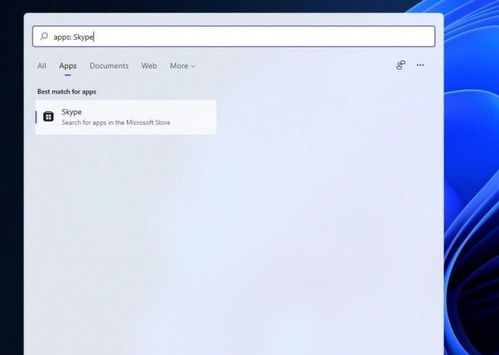
1. 检查Skype账号:有时候,问题可能出在Skype账号上。你可以尝试重新登录账号,看看是否能够连接。
2. 更新Skype版本:Skype版本过旧也可能导致连接问题。你可以去官网下载最新版本的Skype,安装后试试看。
3. 禁用防火墙:有时候,防火墙会阻止Skype连接。你可以暂时关闭防火墙,看看是否能够连接。
4. 检查Skype设置:进入Skype的设置,看看是否有任何异常。比如,网络设置里是否勾选了“使用代理服务器”?

1. 检查电脑病毒:电脑中存在病毒也可能导致Skype连接不上。你可以使用杀毒软件进行全盘扫描,确保电脑安全。
2. 重置Winsock目录:Winsock目录出现问题也可能导致网络连接问题。你可以尝试使用命令提示符输入“netsh winsock reset catalog”命令,然后重启电脑。
3. 检查网络适配器:进入设备管理器,看看网络适配器是否有问题。如果有,尝试重新安装或更新驱动程序。
4. 检查系统设置:进入系统设置,看看是否有任何异常。比如,网络设置里是否勾选了“启用网络发现”?
亲爱的电脑小伙伴,以上就是解决Skype连接不上的一些方法。希望你能从中找到解决问题的办法,和Skype重归于好!如果还有其他问题,欢迎在评论区留言哦!